Как загрузить спецификацию в 1с
Обновлено: 06.07.2024
Начинаем цикл статей по нормативной подсистеме в 1С:УПП.
Итак, 9 статей по нормативной подсистеме УПП:
Для лучшего понимания, рекомендуем последовательное изучение статей :)
Принципы работы спецификаций номенклатуры в 1С:УПП
О чем эта статья
В статье рассмотрим базовую информацию, необходимую для понимания принципов работы нормативной подсистемы.
Теорию нужно прочитать вдумчиво, на ней будут базироваться дальнейшие 8 практических статей по спецификациям.
Введение
Для хранения производственных рецептур в системе УПП используются спецификации номенклатуры и технологические карты производства, описывающие технологические операции и их последовательность.
В спецификациях содержится информация о составе потребления (исходные материальные составляющие или комплектующие) и выпуска. В общем случае на выходе некоторой производственной операции может быть получен не один вид продукции, а несколько, кроме того, могут быть получены возвратные отходы. В соответствии со спецификацией определяются материальные затраты, понесенные при выпуске изделия.
Спецификации номенклатуры используются при решении задач:
- Объемно-календарного планирования производства
- Предварительного планирования производства
- Планирования производства по сменам
- Распределения материалов на выпуск
- Расчета плановой себестоимости номенклатуры.
Кроме того, спецификации номенклатуры используются для автоматизации процесса заполнения производственных документов.
Для хранения спецификаций в системе УПП предназначен специальный справочник «Спецификации номенклатуры».
Используемые термины
Рассмотрим пример, когда от прямоугольного листа металла необходимо отделить кусок в форме треугольника.
Прямоугольный лист – это исходная комплектующая.
Полученный треугольный кусок – это выходное изделие. Вообще, выходное изделие может являться готовой продукцией, полуфабрикатом или работой.
Опилки, которые образовались в процессе резки металла – это возвратные отходы. В дальнейшем они могут быть использованы для каких-то производственных целей или реализованы.
Оставшийся кусок металла – это деловой отход.
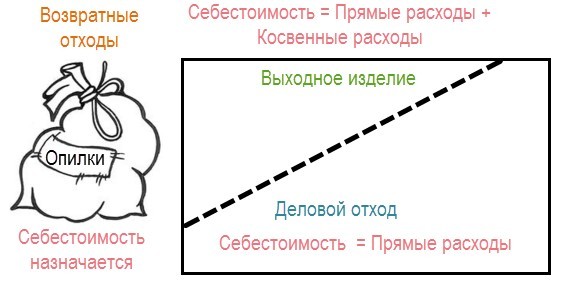
Разница между выходным изделием, возвратными отходами и деловым отходом определяется пользователем. С точки зрения УПП разницы между ними нет.
Выходное изделие – это то, ради чего был запущен производственный процесс.
Возвратный отход отличается от всех других результатов производственного процесса тем, что ему назначается себестоимость. То есть он учитывается по фиксированной стоимости.
У выходных изделий и делового отхода себестоимость рассчитывается. Себестоимость выходного изделия формируется из прямых и косвенных (распределяемых) расходов. В себестоимость делового отхода включаются только прямые расходы.
Исходный лист металла имеет определенную стоимость. Из него было получено два выпуска (треугольник и оставшаяся часть). При расчете себестоимости каждой части прямыми расходами является стоимость металла, рассчитанная пропорционально весу или площади полученного куска.
К прямым расходам также относится оплата труда (заработная плата). Оплата труда может быть распределена между выходным изделием и деловым отходом или полностью отнесена на выходное изделие.
После расчета себестоимости выпуска по прямым затратам в системе производится распределение косвенных расходов (общепроизводственных и общехозяйственных) на выходные изделия.
В системе УПП учет деловых отходов не поддерживается. Учитываются исходные комплектующие, выходные изделия и возвратные отходы.
О том, чтобы косвенные расходы не распределялись на деловые отходы, пользователь должен позаботиться сам. Для этого деловые отходы могут быть выделены в отдельные номенклатурные группы. После чего способы распределения косвенных расходов могут быть настроены таким образом, чтобы косвенные расходы не распределялись на номенклатурные группы, предназначенные для учета деловых отходов.
При работе со спецификациями в УПП используются следующие термины:
Выходное изделие – объект выпуска производственного подразделения (продукция, полуфабрикат, работа).
Исходное комплектующее – используемая материальная ценность (сырье, материал, полуфабрикат).
Возвратный отход – остатки материальных ресурсов, образовавшиеся в процессе производства, утратившие потребительские качества исходных ресурсов.
Виды спецификаций
Спецификации в УПП могут быть трех видов:
Сборочные спецификации – это такие спецификации, на выходе которых получается только одно калькулируемое изделие.
На входе такой спецификации указываются исходные комплектующие. На выходе получается одно изделие, себестоимость которого рассчитывается.
По окончании производственного процесса могут также быть получены возвратные отходы, которые могут быть нескольких видов. Для возвратных отходов себестоимость не рассчитывается, а назначается.
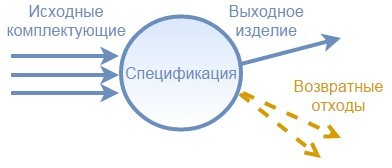
Для полных спецификаций в качестве выходных изделий могут указываться несколько изделий с рассчитываемой себестоимостью. На входе спецификации также указываются исходные комплектующие. На выходе также возможно наличие возвратных отходов.
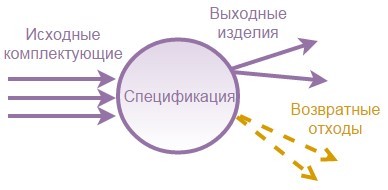
Например, из исходной комплектующей «семена подсолнуха» получаются выходные изделия «масло подсолнечное» и «жмых», себестоимость которых будет рассчитываться.
Полные спецификации используются достаточно часто. Например, из нефти получается целый спектр выходных изделий от керосина до мазута.
Спецификации вида Узел отличаются тем, что у них вообще нет выходных изделий, есть только исходные комплектующие.
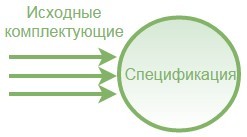
Спецификации вида узел используются в качестве исходных комплектующих других спецификаций.
Если система в исходных комплектующих какой-либо спецификации встречает спецификации вида узел, то она разузловывает спецификацию, то есть вместо узлов получает и использует исходные комплектующие этих узлов.
В спецификациях вида узел фиксируются регулярно используемые наборы материальных ценностей, чтобы впоследствии в других спецификациях не перечислять все комплектующие, а сразу указывать целые наборы (узлы).
В дальнейшем, если в нескольких спецификациях, использующих один и тот же узел, необходимо поменять какие-то комплектующие из набора (узла), то достаточно произвести замену комплектующих в самом узле.
В конфигурации «1С:Управление производственным предприятием 1.3» откроем справочник «Спецификации номенклатуры». В Полном интерфейсе справочник открывается с помощью команды Справочники – Номенклатура – Спецификации.
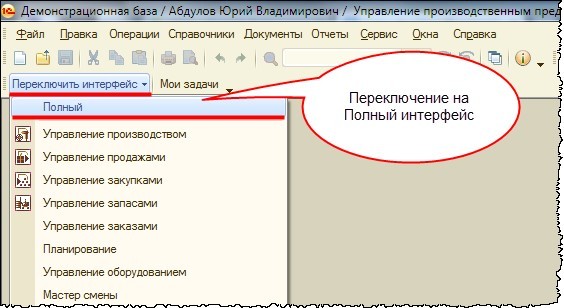
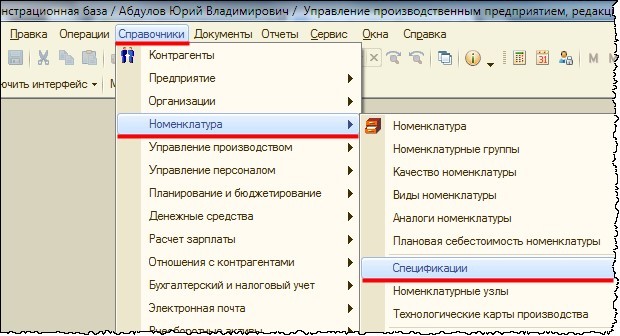
Из открывшейся формы справочника откроем форму создания нового элемента.
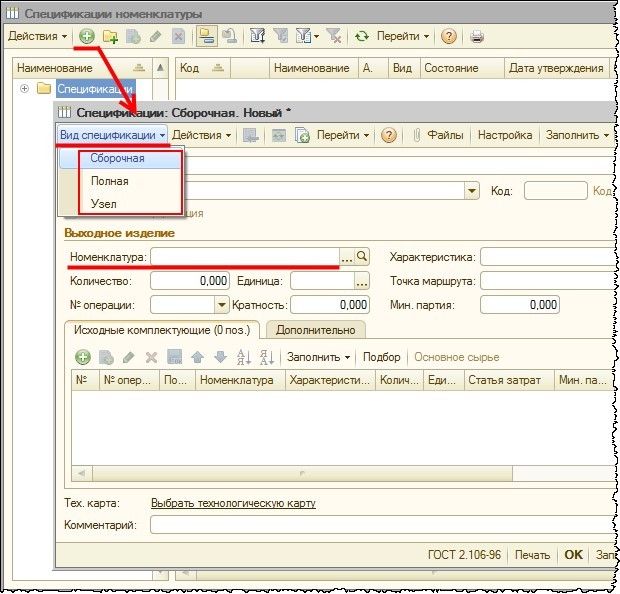
Для определения вида спецификации в командной панели карточки спецификации предусмотрено специальное меню. Если определить вид спецификации Сборочная, то для указания выходного изделия будет предусмотрено одно поле Номенклатура.
В карточке спецификации вида Полная для указания выходных изделий предназначена специальная табличная часть.
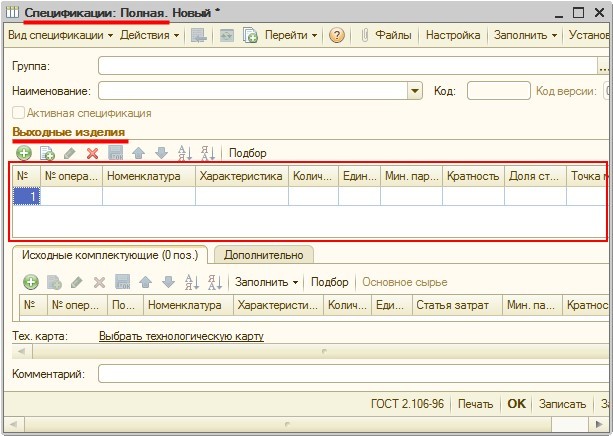
Для спецификации вида Узел возможности указания выходных изделий не предусмотрено.
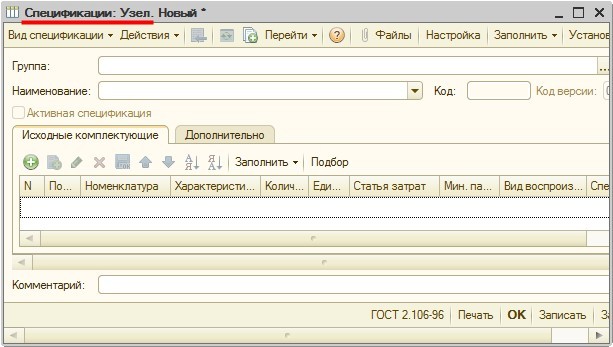
Спецификация как уравнение
Спецификация номенклатуры может рассматриваться как своеобразный знак равенства в уравнении расчета себестоимости.

Исходные комплектующие отражают сумму материальных затрат в процессе производства. Эта сумма соответствует себестоимости выходных изделий без учета затрат на оплату труда и косвенных расходов.
Предположим, на входе спецификации имеется материал А стоимостью 100 руб. (по статье затрат «Материалы собственные») и полуфабрикат В стоимостью 400 руб. (по статье затрат «Полуфабрикаты собственные»). На выходе получается некое изделие D.
Если больше ничего нет, то рассматривая спецификацию, как некий знак равенства, можно составить уравнение:
100 руб. + 400 руб. = D
То есть в этой ситуации себестоимость изделия D будет равна 500 руб.
Обычно себестоимость рассматривается в разрезе статей затрат.
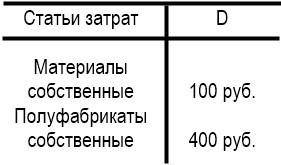
Если на выходе спецификации появляется не только готовое изделие, но и возвратный отход, то в правой части уравнения следует добавить стоимость возвратного отхода. Стоимость возвратного отхода фиксированная. Она назначается. Пусть это будет 20 руб.
100 руб. + 400 руб. = D + 20 руб.
Перенесем сумму возвратного отхода в левую часть уравнения.
100 руб. + 400 руб. – 20 руб. = D
В себестоимости изделия D появляется еще одна сумма (– 20 руб.). Так как возвратный отход в данном случае находится на стороне исходных комплектующих (на стороне затрат), то возвратному отходу при выпуске указывается специфичная статья статья затрат «Возвратные отходы», которая уменьшает стоимость выпуска, и для которой устанавливается специальный статус «Возвратные отходы».
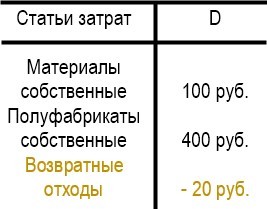
Себестоимость изделия D будет 480 руб.
Рассмотрим пример с полной спецификацией. Предположим, что исходные комплектующие те же. Помимо изделия D выпускается еще изделие Е.

Чтобы выполнить разделение затрат между изделиями D и Е программе требуется дополнительная информация.
Эта дополнительная информация вводится как доля стоимости каждого из выходных изделий полной спецификации.
Доля стоимости – это весовые коэффициенты, которые используются при делении затрат между выходными изделиями. Это не проценты. Проценты являются частным случаем весовых коэффициентов. Доля стоимости может быть подобрана таким образом, чтобы суммарно все доли стоимости в одной спецификации равнялись 100.
Установим значения доли стоимости как 2 (для изделия D) и 3 (для изделия Е). В этом случае сумма весовых коэффициентов равна 5. На себестоимость изделия D пойдет ⅖ (40%) от каждой затраты. А на себестоимость изделия Е пойдет ⅗ (60%) от каждой затраты.
Видеоролик выполнен в программе «1С:Бухгалтерия 8» версия 3.0.98.11.
Начиная с версии 3.0.97 в «1С:Бухгалтерии 8» можно загружать спецификации продукции из файла Excel.
Доступ к спецификациям продукции осуществляется из карточки номенклатуры (раздел Справочники – Номенклатура) по гиперссылке Спецификации. Для создания новой спецификации в форме списка спецификаций номенклатуры следует нажать на кнопку Создать.
В открывшейся карточке новой спецификации следует указать ее наименование. Для загрузки спецификации из файла следует нажать на кнопку Загрузить из файла и выбрать подготовленный файл в стандартном диалоге выбора файла с диска.
Дальнейшая работа осуществляется в форме Загрузка из файла. При загрузке доступны два варианта сопоставления номенклатуры:
По умолчанию используется вариант сопоставления номенклатуры по наименованию. Загружаемые из файла номенклатурные позиции, для которых программа автоматически находит соответствующие наименования в информационной базе, выделяются синим шрифтом.
Номенклатурные позиции, для которых соответствия не найдены, выделяются красным шрифтом. Чтобы вручную выполнить сопоставление номенклатуры следует кликнуть мышью по наименованию номенклатуры, выделенной красным шрифтом.
Из открывшегося справочника Номенклатура следует выбрать подходящую номенклатурную позицию. Номенклатурные позиции, для которых соответствия установлены вручную, также выделяются синим шрифтом. При этом рядом с наименованием номенклатуры, загруженной из файла, будет указано наименование соответствующей номенклатуры из информационной базы.
В спецификацию, загружаемую из файла, помимо наименования должно попасть и количество материала. Если реквизит Количество не распознан автоматически, то следует кликнуть по заголовку соответствующей колонки и указать реквизит Количество, выбрав его из предлагаемого программой списка доступных реквизитов.
После того как номенклатура полностью сопоставлена для загрузки спецификации из файла следует нажать на кнопку Загрузить.
В новой созданной Спецификации номенклатуры наименования номенклатуры и их единицы измерения будут указаны по данным информационной базы, а количество будет указано по данным из загруженного файла.
Для сохранения спецификации следует нажать на кнопку ОК.
Если необходимо сопоставить номенклатуру по артикулу, следует кликнуть по заголовку соответствующей колонки и указать реквизит Артикул, выбрав его из предлагаемого программой списка доступных реквизитов. Загружаемые из файла артикулы номенклатуры, для которых программа находит соответствующие артикулы в информационной базе автоматически, выделяются синим шрифтом.
Артикулы, для которых соответствия не найдены, выделяются красным шрифтом. Чтобы вручную выполнить сопоставление артикулов следует кликнуть мышью по артикулу, выделенному красным шрифтом. Из открывшегося справочника Номенклатура следует выбрать подходящую по артикулу номенклатурную позицию. Артикулы, для которых соответствия установлены вручную, также выделяются синим шрифтом. При этом рядом с артикулом номенклатуры, загруженной из файла, будет указан артикул и наименование (в скобках) соответствующей номенклатуры из информационной базы.
Дальнейшие действия аналогичны действиям при сопоставлении номенклатуры по наименованию.
Видеоролик выполнен в программе «1С:Бухгалтерия 8» версия 3.0.80.36.
Спецификация - это перечень материалов и их количество, которые необходимо переработать для изготовления определенного количества готовой продукции (работ, услуг). В спецификации указывают наименование изделия (результата выполненных работ) и его состав - сборочные единицы, детали, материалы (комплектующие).
В программах 1С спецификация создается для упрощения процесса ввода данных при списании материалов в производство. Она применяется, когда могут быть заданы нормы расхода материалов на определенное количество единиц готовой продукции (результата выполненных работ).
Сведения о спецификациях хранятся в справочнике Спецификации номенклатуры, подчиненном справочнику Номенклатура. Переход к спецификации осуществляется из карточки номенклатуры по гиперссылке Спецификации.
В спецификации указывается:
- наименование выходного изделия (продукция, полуфабрикат, услуга);
- количество (объем выпуска), на который рассчитаны нормы расхода материалов;
- материалы и полуфабрикаты - комплектующие, которые списываются на расходы при производстве выходного изделия;
- количество материалов и полуфабрикатов, необходимое для производства указанного количества выходного изделия.
Для каждой номенклатурной позиции может быть создано несколько спецификаций. По умолчанию при вводе хозяйственных операций будет использоваться та спецификация, которая установлена в качестве основной.
В соответствии со спецификацией список исходных комплектующих заполняется автоматически по кнопке Заполнить в документах:
- Отчет производства за смену, закладка Материалы;
- Поступление из переработки, закладки Использованные материалы и Возвращенные материалы;
- Комплектация номенклатуры.
Начиная с версии 3.0.80.36 в «1С:Бухгалтерии 8» добавлена возможность печати спецификации сырья и материалов на изготовление продукции.
Вывести на печать основную спецификацию продукции можно, как из списка номенклатуры, так и из карточки номенклатуры по команде Печать – Спецификация.
Любую спецификацию можно вывести на печать из списка спецификаций продукции. Для этого из карточки номенклатуры следует перейти к списку спецификаций, выделить курсором требуемую спецификацию и нажать на кнопку Спецификация.
Рассмотрим на примере программы 1С: Бухгалтерия 3.0 загрузку данных из документа. Скачаем любой прайс в формате Excel документа и загрузим его в справочник Номенклатура .
Как загрузить номенклатуру в 1C 8.3 из файла Excel



Далее, в шапке нашей таблицы, нажав ссылку Укажите реквизит , необходимо задать соответствие каждой колонке. В нашем примере это Артикул , Наименование и Цена .
В результате у нас получается такая таблица. Нажимаем кнопку Далее .

В следующей таблице видим весь список номенклатуры и установленный тип цен. Здесь можем задать дату, на которую будет установлена цена. Элементы у нас все помечены знаком плюс (+), т. е. при загрузке будет создаваться новый элемент номенклатуры.
В случае нахождения наименования номенклатуры в базе, она будет показана на закладке Все без знака «+» и повторно создаваться не будет. PDF

Нажав на ссылку Реквизиты новой номенклатуры , укажем необходимые параметры. В нашем примере укажем, что все загружаемые элементы принадлежат группе номенклатуры Запчасти Тайга. Нажимаем ОК и Загрузить .


Загрузка в 1С документов поставщика в формате Excel
В программах 1С также реализована возможность загрузки документов поставщика в формате Excel. Загрузка возможна используя документы ТОРГ-12, Акт приема-сдачи работ (услуг) или УПП полученные от поставщика в формате Excel. Так, если поставщик сохранит и отправит нам документы в формате Excel, мы без труда сможем загрузить их себе в программу 1С.
Рассмотрим, на примере программы 1С: Бухгалтерия предприятия 3.0. Создадим документ Реализация (акт, накладная) и нажав кнопку Сохранить , выберем формат Лист Microsoft Excel.
Получив такой документ от поставщика загрузим его себе. Для этого перейдем в журнал документов Поступление (акты, накладные) в разделе меню Покупки и воспользуемся кнопкой Загрузить . Выбираем вариант загрузки Из файла .

Выбираем файл, полученный от поставщика.

В том случае, если загрузка производится впервые, то программа 1С предложит сопоставить номенклатуру поставщика с имеющийся у вас номенклатурой.

Сопоставив все элементы, нажимаем кнопку Записать и закрыть .

Если сопоставление справочников производилось ранее, то программа 1С 8.3 автоматически загрузит сразу все данные в документ.
Остается только проверить правильность документа и провести его.
Таким образом, загрузка в программу 1С данных используя табличные документы Excel повышает эффективность работы в программе, снижает риск возникновения ошибок, тем самым облегчая работу пользователей.
См. также:
Помогла статья?
Получите еще секретный бонус и полный доступ к справочной системе БухЭксперт8 на 14 дней бесплатно
Похожие публикации
-
В справочнике Номенклатура можно загружать цены номенклатуры из подготовленных таблиц..В справочник Контрагенты можно загружать данные из таблиц. Это особенно.Часто у пользователей 1С возникает вопрос: как загрузить (сохранить) документ.
Карточка публикации
(5 оценок, среднее: 5,00 из 5)
Данную публикацию можно обсудить в комментариях ниже.Обратите внимание! В комментариях наши кураторы не отвечают на вопросы по программам 1С и законодательству.
Задать вопрос нашим специалистам можно по ссылке >>
Все комментарии (1)
Благодарю за актуальную информацию
Вы можете задать еще вопросов
Доступ к форме "Задать вопрос" возможен только при оформлении полной подписки на БухЭксперт8
Вы можете оформить заявку от имени Юр. или Физ. лица Оформить заявкуНажимая кнопку "Задать вопрос", я соглашаюсь с
регламентом БухЭксперт8.ру >>
Содержание
Вы можете задать еще вопросов
Доступ к форме "Задать вопрос" возможен только при оформлении полной подписки на БухЭксперт8
Вы можете оформить заявку от имени Юр. или Физ. лица Оформить заявкуНажимая кнопку "Задать вопрос", я соглашаюсь с
регламентом БухЭксперт8.ру >>

Чтобы загрузить позиции спецификации из excel для продукции, откройте карточку нужной номенклатурной позиции в разделе Справочники — Номенклатура — ссылка Спецификации .

По кнопке Создать откройте окно создания спецификации. Если спецификация создается на продукт впервые, программа установит Наименование по умолчанию (при необходимости отредактируйте).
Укажите, на какое количество продукции устанавливается норма расхода по спецификации (в нашем примере — на 1 000 кг кладочной смеси потребуется количество материалов, указанное в спецификации).

По кнопке Загрузить из файла выберите файл спецификации, сохраненный на компьютере.

При загрузке номенклатура может сопоставляться по артикулу либо наименованию (в нашем примере — по наименованию).
Данные, которые программа смогла сопоставить, выделяются синим цветом. Данные, выделенные красным, сопоставьте вручную (только те, которые нужно загрузить).

Чтобы загрузить норму расхода, по ссылке Укажите реквизит выберите Количество .
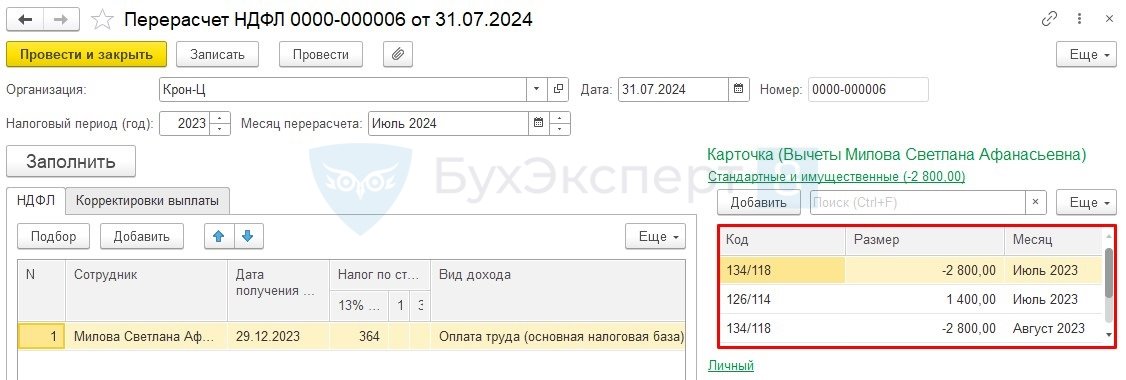
Кликните левой кнопкой мыши на элементе, который нужно сопоставить. Откройте справочник Номенклатура и выберите нужную позицию.

Сопоставленные вручную данные также выделяются синим цветом. Аналогично сопоставьте остальные элементы.

Все несопоставленные данные для удобства проверки можно удалить по кнопке Удалить все лишнее. На результат загрузки это не влияет.

Когда все нужные элементы сопоставлены, загрузите данные в программу.


Загрузка спецификации ускорит процесс и при простом производстве, если выпуск продукции и списание материалов ведется по данным продаж.
См. также:
Помогла статья?
Получите еще секретный бонус и полный доступ к справочной системе БухЭксперт8 на 14 дней бесплатно
Похожие публикации
-
В справочник Контрагенты можно загружать данные из таблиц. Это особенно.Очень часто бухгалтер устает вбивать реквизиты контрагентов и не может.В справочнике Номенклатура можно загружать цены номенклатуры из подготовленных таблиц.В работе с конфигурациями 1С имеется возможность загружать данные из.
Карточка публикации
(1 оценок, среднее: 5,00 из 5)
Читайте также:

